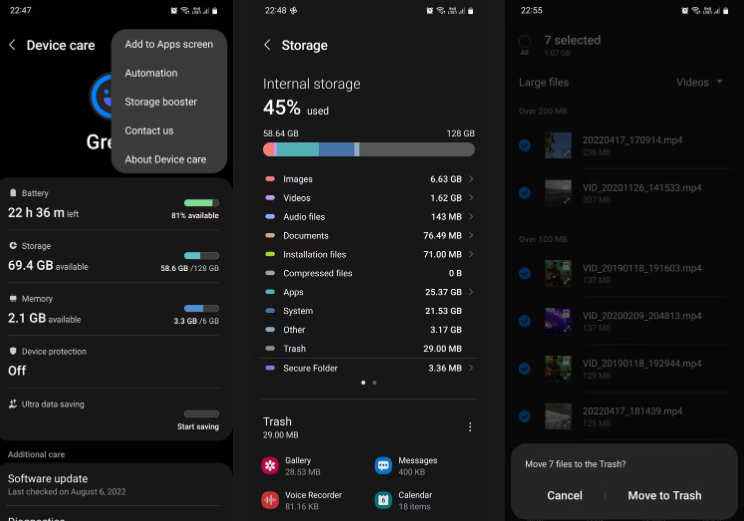พื้นที่บนอุปกรณ์ Samsung Galaxy ของคุณหมดหรือยัง ต่อไปนี้คือสองวิธีในการเพิ่มพื้นที่ว่างเพิ่มเติม
หากคุณไม่มีพื้นที่เก็บข้อมูลบนโทรศัพท์ Samsung ของคุณ คุณสามารถใช้คุณสมบัติในตัวที่เรียกว่า Storage Booster ซึ่งช่วยเพิ่มพื้นที่หน่วยความจำของอุปกรณ์ มาดูวิธีใช้กัน เราจะดูด้วยว่าคุณสามารถล้างที่เก็บข้อมูลบนโทรศัพท์ Samsung ของคุณด้วยตนเองเพื่อความสะอาดที่ลึกยิ่งขึ้นได้อย่างไร
เพิ่มพื้นที่จัดเก็บโดยอัตโนมัติด้วย Samsung Storage Booster
การใช้ Storage Booster นั้นง่ายมาก ทำตามขั้นตอนเหล่านี้:
- แอนติคลา อิลลิ การตั้งค่า > การดูแลแบตเตอรี่และอุปกรณ์ .
- คลิกเมนูสามจุดแล้วเลือก ตัวเพิ่มพื้นที่เก็บข้อมูล แล้วแตะ ฟรี . สิ่งนี้จะทำได้สามสิ่ง: ลบรูปภาพที่ซ้ำกัน (ถ้ามี) บีบอัด (zip) แอพที่ไม่ค่อยได้ใช้ และลบไฟล์ APK ที่บันทึกไว้
- คุณยังสามารถยกเลิกการเลือกหมวดหมู่ที่คุณไม่ต้องการได้รับผลกระทบ หรือเข้าไปข้างในแล้วเลือกแต่ละรายการเพื่อลบหรือบีบอัด
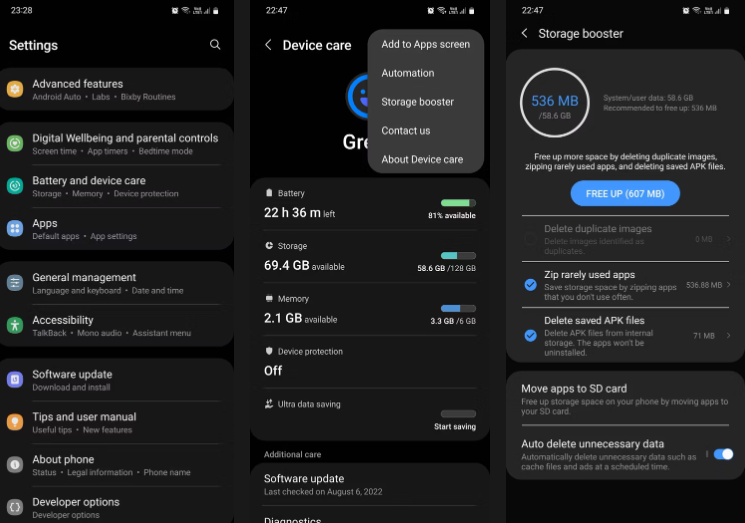
คุณยังสามารถใช้ Storage Booster เพื่อย้ายแอพบางตัวของคุณไปยังการ์ด SD เพื่อเพิ่มพื้นที่ว่างในที่จัดเก็บข้อมูลภายในของคุณได้ คลิกย้ายแอปไปยังการ์ด SD แล้วเลือกแอปที่คุณต้องการย้าย เมื่อคุณทำเช่นนี้ คุณอาจได้รับข้อจำกัดความรับผิดชอบ คลิก "ยืนยัน" เพื่อดำเนินการต่อ
โปรดทราบว่าคุณลักษณะนี้ไม่มีอยู่ในโทรศัพท์ Samsung ที่ไม่มีช่องเสียบการ์ด SD แม้ว่าโทรศัพท์ของคุณจะใช้งานได้ แต่บางครั้งการย้ายแอปไปยังการ์ด SD อาจทำให้ข้อมูลสูญหายได้ ดังนั้น ก่อนที่คุณจะดำเนินการต่อ ให้สร้างข้อมูลสำรองของทุกสิ่งที่สำคัญที่จัดเก็บไว้ในแอปพลิเคชันที่คุณกำลังย้าย
หากคุณกำลังโอนเกม ตรวจสอบให้แน่ใจว่ามีตัวเลือกในการลงชื่อเข้าใช้บัญชี Google หรือ Facebook ของคุณเพื่อสำรองข้อมูลความคืบหน้าของคุณ มีเรื่องราวมากมายเกี่ยวกับคนที่สูญเสียความคืบหน้าในเกมด้วยวิธีนี้และต้องเริ่มต้นใหม่
สุดท้าย คุณสามารถใช้ Storage Booster เพื่อลบไฟล์แคช โฟลเดอร์ว่าง และข้อมูลโฆษณาที่จัดเก็บไว้ในโทรศัพท์ของคุณตามเวลาที่กำหนดโดยอัตโนมัติ เปิดการลบข้อมูลที่ไม่จำเป็นโดยอัตโนมัติแล้วกดเมนูเดียวกันเพื่อกำหนดจำนวนครั้งที่คุณต้องการทำเช่นนี้ เลือกได้ทุกวัน เวลาเที่ยงคืน ทุกสัปดาห์ ทุก 15 วัน หรือทุกเดือน คุณยังสามารถรับการแจ้งเตือนเมื่อมีการลบเกิดขึ้น
มีข้อร้องเรียนบางอย่างจากผู้ใช้ Samsung ที่บางครั้ง Storage Booster จะลบข้อมูลแอปโดยอัตโนมัติซึ่งไม่ได้ตั้งใจให้ถูกลบ ด้วยเหตุผลนี้ หากสิ่งเดียวกันเริ่มเกิดขึ้นกับคุณ ทางที่ดีควรปิดคุณลักษณะการลบอัตโนมัติ
ล้างที่เก็บข้อมูลบนโทรศัพท์ Samsung ด้วยตนเอง
หากคุณมีพื้นที่จัดเก็บข้อมูลภายในไม่เพียงพอหลังจากใช้ Storage Booster ให้พิจารณาทำการล้างข้อมูลด้วยตนเอง หากต้องการล้างที่เก็บข้อมูลด้วยตนเองจากโทรศัพท์ Samsung ของคุณ ให้ไปที่การตั้งค่า > แบตเตอรี่และอุปกรณ์ดูแล > ที่เก็บข้อมูล
ที่นี่ คุณจะสามารถดูได้ว่าประเภทไฟล์และแอพใช้พื้นที่เก็บข้อมูลเท่าใด ตรงกันข้ามกับสิ่งที่บางคนเชื่อ ระบบใช้หน่วยความจำภายในเพียงเล็กน้อยในเปอร์เซ็นต์ที่ค่อนข้างน้อย
แอพมักจะใช้พื้นที่มากที่สุด ดังนั้นการกำจัดแอพที่คุณไม่ต้องการอีกต่อไปสามารถเรียกคืนพื้นที่เก็บข้อมูลที่หายไปได้อย่างรวดเร็ว แต่ก่อนทำนั้น จงจำการกระทำ สำรอง จากข้อมูลสำคัญใด ๆ ที่อาจมีก่อนที่จะลบแอปพลิเคชันเหล่านี้ออกจากโทรศัพท์ของคุณ
นอกจากนี้ อย่าลืมลบและลบรูปภาพ วิดีโอ เอกสาร บันทึกเสียง และเพลงเก่าๆ ที่คุณไม่ได้ฟังอีกต่อไปแล้ว หากคุณต้องการคำแนะนำโดยละเอียดเพิ่มเติมเกี่ยวกับการดำเนินการนี้ โปรดดูที่ วิธีเพิ่มพื้นที่เก็บข้อมูลบนอุปกรณ์ Android ของคุณ
เพิ่มพื้นที่บนโทรศัพท์ Samsung ของคุณ
คุณไม่ควรเติมที่เก็บข้อมูลภายในทั้งหมดของโทรศัพท์ของคุณ การทำเช่นนี้หมายความว่าไม่มี "ห้องหายใจ" เหลือให้ระบบทำงานตามปกติได้อย่างราบรื่น ซึ่งอาจนำไปสู่ปัญหาต่างๆ ได้ ตัวอย่างเช่น โทรศัพท์ของคุณอาจไม่ตอบสนองบางส่วน เริ่มล่าช้า หรือรีสตาร์ทโดยไม่มีคำสั่งที่ชัดเจนจากคุณ
ด้วยเหตุนี้จึงเป็นนิสัยที่ดีในการทำความสะอาดที่เก็บข้อมูลของคุณอย่างล้ำลึกทุก ๆ สามถึงหกเดือน เพื่อให้คุณสามารถลบไฟล์เก่าและถอนการติดตั้งแอปพลิเคชั่นที่ไม่จำเป็นทั้งหมดที่คุณอาจสะสมไว้